Con l'analisi incorporata di Looker, gli sviluppatori Looker possono visualizzare Look, Esplorazioni, visualizzazioni di query e dashboard in qualsiasi pagina web, portale o applicazione in formato HTML. Potresti trovare questi contenuti incorporati su un sito web pubblico o protetti da credenziali di accesso.
A seconda delle autorizzazioni assegnate dall'amministratore di Looker e del tipo di contenuti che stai visualizzando, un Look o una dashboard incorporati potrebbero avere opzioni che ti consentono di interagire con i dati in vari modi.
Visualizzazione di Look o Esplorazioni incorporati
A seconda delle autorizzazioni e dell'accesso ai contenuti che ti sono stati concessi, nell'angolo in alto a destra di un Look o di un'esplorazione incorporati potrebbero essere visualizzate le seguenti opzioni:
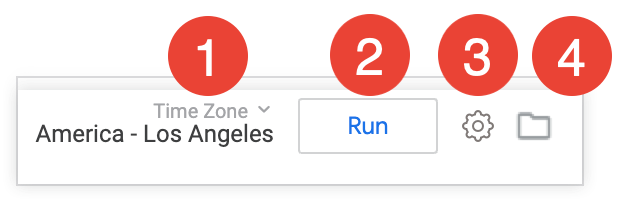
- Il menu a discesa Fuso orario ti consente di modificare il fuso orario in cui visualizzi i dati basati sul tempo.
- Il pulsante Esegui consente di eseguire o rieseguire la query. Questa operazione è spesso utile dopo aver apportato una modifica a Look o Esplora, ad esempio la selezione di un fuso orario diverso. In queste circostanze, l'icona diventa blu.
- Il menu a forma di ingranaggio Esplora azioni mostra opzioni che ti consentono di:
- Invia o pianifica una consegna dei tuoi dati.
- Scarica i tuoi dati.
- Modifica il Look.
- Esplora ulteriormente i tuoi dati.
- Salva l'esplorazione in una dashboard o come look.
- Unisci i risultati di un'esplorazione diversa a quella attuale per creare risultati che includano entrambe le origini dati.
- Forza il recupero di nuovi risultati dal database e ricarica i risultati del Look o dell'esplorazione.
- L'icona della cartella ti consente di visualizzare le cartelle a cui hai accesso, insieme ai Look e alle dashboard che contengono.
Visualizzazione delle dashboard incorporate
Se l'amministratore Looker ha attivato Navigazione dei contenuti incorporati nella dashboard, potrebbero essere visualizzate le seguenti icone in alto a destra di una dashboard incorporata, a seconda delle autorizzazioni e dell'accesso ai contenuti che ti sono stati concessi:

- Se fai clic sull'icona circolare Ricarica, i dati nella dashboard vengono aggiornati. Fare clic su questa icona è spesso utile dopo aver modificato, aggiunto o rimosso i filtri. In queste circostanze, l'icona è circondata da un alone blu.
- Il menu delle azioni con tre puntini della dashboard mostra le opzioni disponibili, ad esempio modificare la dashboard, scaricare i dati, inviare o programmare una consegna dei dati, modificare temporaneamente il fuso orario della dashboard o spostare la dashboard nella cartella Cestino.
- L'icona Apri cartelle ti consente di visualizzare le cartelle e i Look e le dashboard che contengono e che hai l'autorizzazione a visualizzare.
Looker potrebbe anche mostrare icone in alto a destra in ogni riquadro della dashboard.
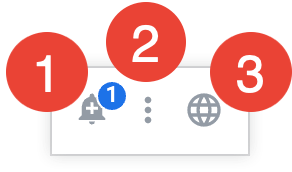
- L'icona a forma di campana Avvisi ti consente di creare o seguire un avviso sul riquadro. Un indicatore numerico mostrerà quanti avvisi puoi visualizzare nel riquadro.
- L'icona con tre puntini Azioni riquadro ti consente di interagire con i dati specifici del riquadro, in modo da esplorare ulteriormente i dati del riquadro, scaricarli o, in alcuni casi, visualizzare la Look che è stata l'origine del riquadro.
- Viene visualizzata un'icona a forma di globo I risultati sono nel fuso orario <fuso orario> se il riquadro ha un fuso orario diverso da quello predefinito della dashboard e dal tuo fuso orario predefinito. Ciò può accadere solo se l'amministratore di Looker ha attivato l'opzione Fusi orari specifici degli utenti e il fuso orario della dashboard è impostato su Fuso orario di ogni riquadro. Passa il mouse sopra l'icona del globo per visualizzare il fuso orario utilizzato dal riquadro.
Se la dashboard incorporata è in modalità di modifica, consulta la pagina della documentazione Modifica delle dashboard definite dall'utente per le opzioni. Tuttavia, alcune opzioni di modifica potrebbero non essere disponibili nell'ambiente di incorporamento.
Visualizzazione delle visualizzazioni di query incorporate
Quando visualizzi una visualizzazione di query incorporata, Looker mostra solo la visualizzazione.
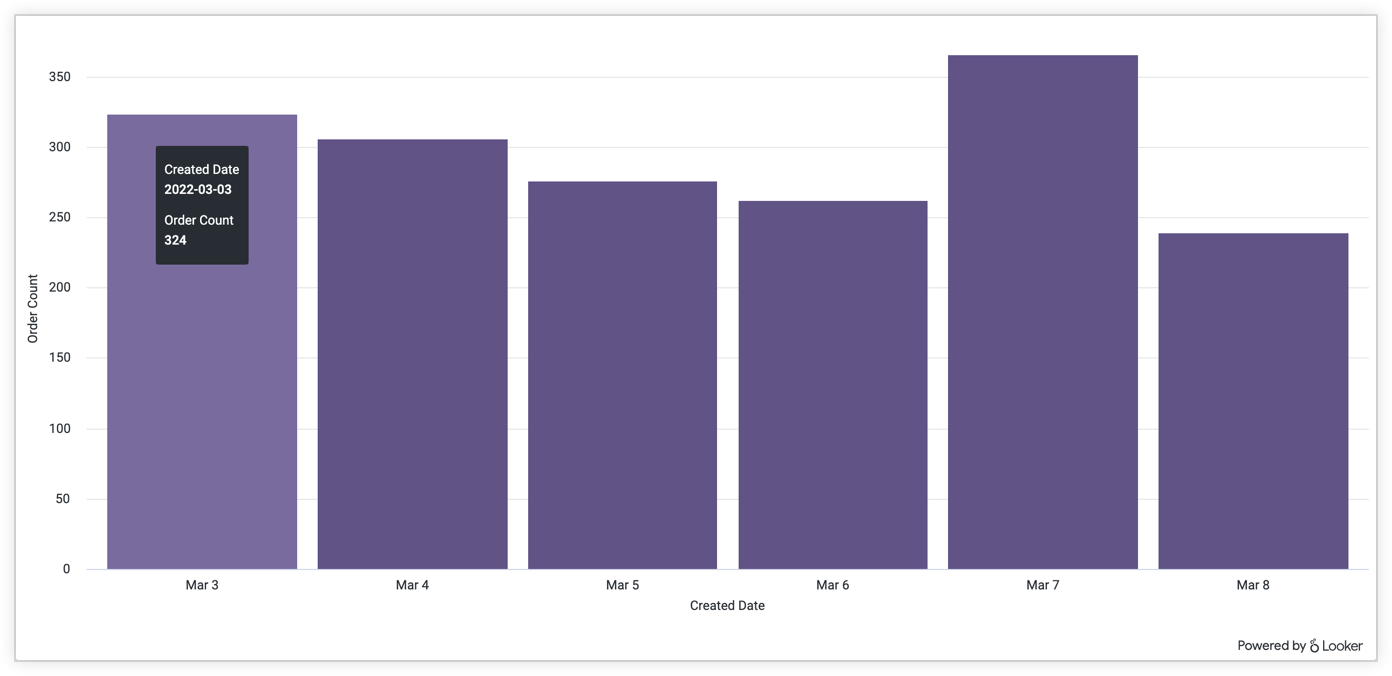
Potresti riuscire a passare il mouse sopra gli elementi della visualizzazione per visualizzare i dettagli, ma non potrai interagire in altri modi con i tuoi dati, ad esempio esplorarli ulteriormente o scaricarli.
Utilizzo delle cartelle incorporate per trovare Look e dashboard
In Looker, le cartelle vengono utilizzate per archiviare e organizzare i Look e le dashboard.
Visualizzazione di cartelle su Look, esplorazioni e dashboard incorporati
A seconda delle tue autorizzazioni e, nel caso di dashboard incorporate, se l'amministratore di Looker ha attivato l'opzione Navigazione dei contenuti incorporati nella dashboard, potresti visualizzare l'icona delle cartelle (  ). Fai clic sull'icona per visualizzare le cartelle, insieme ai look e alle dashboard che contengono, che hai l'autorizzazione a visualizzare:
). Fai clic sull'icona per visualizzare le cartelle, insieme ai look e alle dashboard che contengono, che hai l'autorizzazione a visualizzare:
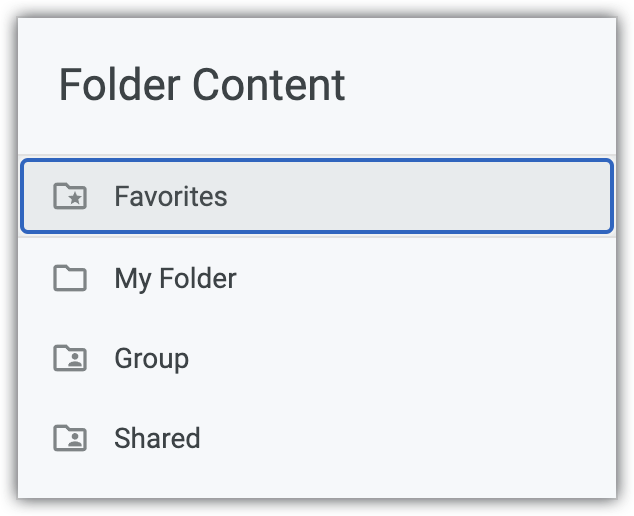
- La cartella Preferiti mostra un elenco di Look o dashboard che hai contrassegnato come preferiti.
- La cartella La mia cartella mostra la tua cartella personale, in cui puoi archiviare i Look o le dashboard a cui solo tu puoi accedere.
- Se l'amministratore di Looker ti ha aggiunto a un gruppo esterno di utenti, vedrai la cartella Gruppo. Qui puoi visualizzare e archiviare i contenuti a cui può accedere l'intero gruppo.
- La cartella Condivisi mostra i Look e le dashboard disponibili per chiunque abbia accesso alla cartella Condivisi nella tua istanza di Looker.
Per visualizzare i contenuti, fai clic sul nome del Look o della dashboard.
Oltre a Look e dashboard, Looker potrebbe visualizzare le sottocartelle nelle tue cartelle.

Fai clic su una sottocartella per visualizzarla e visualizzare i contenuti o le sottocartelle aggiuntive memorizzati al suo interno.
Copiare, spostare ed eliminare contenuti nelle dashboard incorporate
Se l'amministratore di Looker ha attivato la gestione dei contenuti incorporati e ti sono state concesse le autorizzazioni necessarie, puoi copiare o spostare dashboard e Look in cartelle diverse oppure puoi eliminare una dashboard o un Look spostandolo nella cartella Cestino.
Vai alla cartella che contiene la dashboard o il Look che vuoi copiare, poi fai clic sul menu con tre puntini accanto ai contenuti e seleziona Crea una copia.
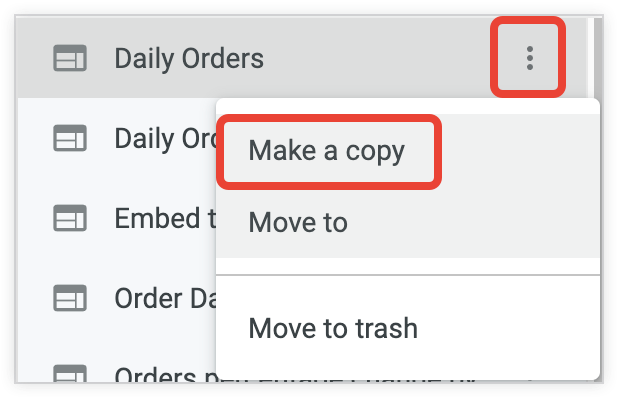
Looker mostra un messaggio che indica che stai copiando i contenuti selezionati e l'opzione Copia qui.
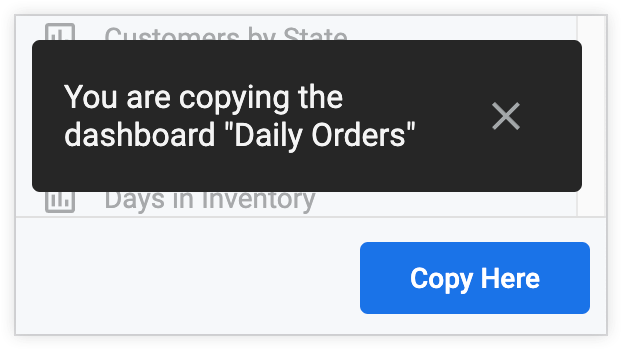
Se vuoi archiviare la copia dei contenuti selezionati nella stessa cartella dell'originale, fai clic su Copia qui.
Se vuoi creare una copia dei contenuti in un'altra cartella, vai alla cartella in cui vuoi archiviare la copia dei contenuti selezionati e poi fai clic su Copia qui.
Verrà visualizzata una copia dei contenuti selezionati, con il nome dei contenuti originali e il testo
(copy)aggiunto al nome dei contenuti. Non è possibile rinominare i contenuti copiati da una dashboard incorporata.
Vai alla cartella che contiene il dashboard o il Look che vuoi copiare, poi fai clic sul menu con tre puntini accanto ai contenuti e seleziona Sposta in.
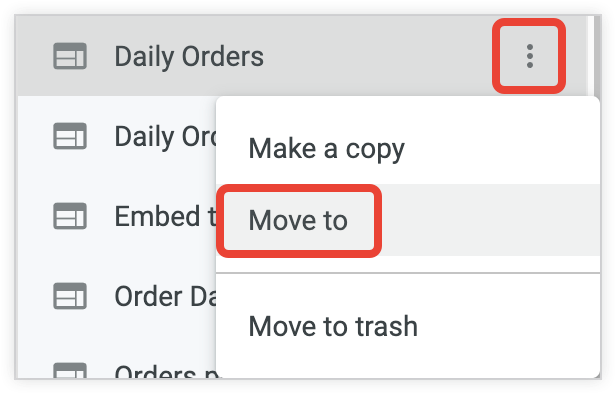
Looker visualizza un messaggio che indica che stai spostando i contenuti selezionati.
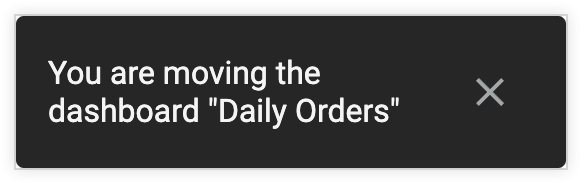
Vai alla nuova cartella in cui vuoi archiviare i contenuti selezionati e poi fai clic su Sposta in.
Vedrai i contenuti selezionati nella nuova cartella.
Vai alla cartella che contiene la dashboard o il Look che vuoi eliminare, quindi fai clic sul menu con tre puntini accanto ai contenuti e seleziona Sposta nel cestino.
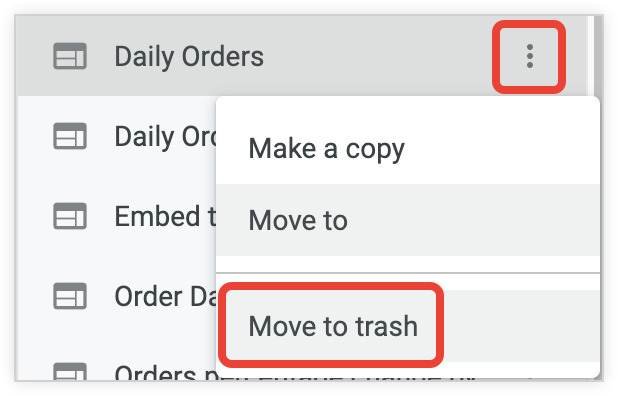
Ti verrà chiesto di confermare se vuoi spostare questi contenuti nel cestino.
Nella schermata di conferma, fai clic su Sposta nel cestino.
Interagire con un Look, un'esplorazione o una dashboard incorporati
Il menu di Look, Esplorazione o dashboard e l'icona con tre puntini sui riquadri della dashboard offrono una serie di opzioni per modificare e interagire con Look, Esplorazioni o dashboard. Potresti visualizzare tutte, alcune o nessuna di queste opzioni, a seconda delle autorizzazioni assegnate dall'amministratore di Looker e del tuo accesso ai contenuti che stai visualizzando. Queste opzioni includono quanto segue:
- Esplora da qui: utilizza il Look (tramite il menu a forma di ingranaggio del Look) o un riquadro della dashboard (tramite l'icona con tre puntini del riquadro) come punto di partenza per esplorare ulteriormente i dati. Per ulteriori informazioni, consulta le pagine della documentazione Visualizzazione e interazione con le esplorazioni in Looker e Modifica delle dashboard definite dall'utente.
- Modifica: modifica le selezioni dei campi, i filtri, le opzioni di visualizzazione e altri attributi di un Look. Per ulteriori informazioni sulla modifica di un Look, consulta la pagina di documentazione Salvataggio e modifica dei Look.
- Salva > Salva con nome: salva una copia di una visualizzazione nella tua cartella personale o in qualsiasi altra cartella a cui hai accesso. Per saperne di più, consulta la pagina di documentazione Salvataggio e modifica degli stili.
- Salva > Come Look: salva un'esplorazione come Look nella tua cartella personale o, se fai parte di un gruppo esterno, nella cartella Gruppo o in qualsiasi altra cartella condivisa a cui hai accesso.
- Salva > In una dashboard esistente: salva un Look come riquadro di una dashboard, in una dashboard esistente o in una nuova dashboard che contiene il Look come riquadro iniziale. Per saperne di più, consulta la pagina della documentazione Creazione di dashboard definite dall'utente.
- Scarica: nel caso di un Look, di un'esplorazione o di un riquadro della dashboard, scarica i dati in uno dei vari formati disponibili. Quando visualizzi una dashboard, hai la possibilità di Scarica come PDF, che scarica l'intera dashboard in formato PDF, o Scarica come CSV, che scarica i dati in ogni riquadro come file CSV separato. Per ulteriori informazioni, consulta le pagine della documentazione Download dei contenuti e Visualizzazione delle dashboard.
- Invia o Pianifica: invia i tuoi contenuti immediatamente o in modo ricorrente a un indirizzo email o a una delle altre destinazioni in uno dei vari formati. Per saperne di più, consulta la pagina della documentazione sull'uso dello scheduler di Looker per inviare contenuti.
- Unisci risultati: combina i dati di un'esplorazione diversa con l'aspetto corrente per creare risultati che includano entrambe le origini dati. Per saperne di più, consulta la pagina della documentazione Unione dei risultati di diverse esplorazioni.
- Svuota cache e aggiorna: aggiorna i dati nel Look, nell'esplorazione, nella dashboard o nel riquadro della dashboard per assicurarti di visualizzare i risultati più recenti.
- Sposta nel cestino: elimina il Look o la dashboard dalla cartella. Per saperne di più, consulta la pagina di documentazione Organizzare e gestire l'accesso ai contenuti.
- Fuso orario della dashboard: visualizza e modifica il fuso orario della dashboard. Per saperne di più, consulta la pagina della documentazione Visualizzazione delle dashboard.


